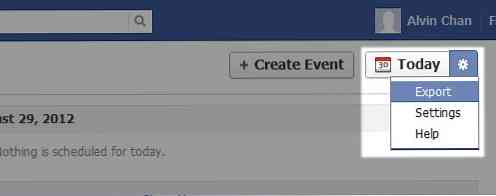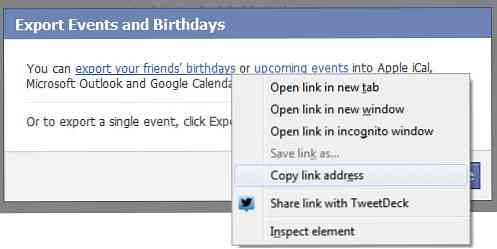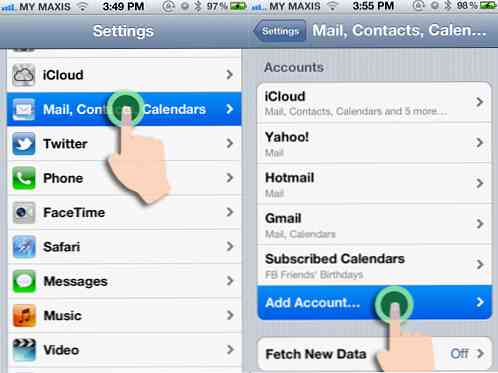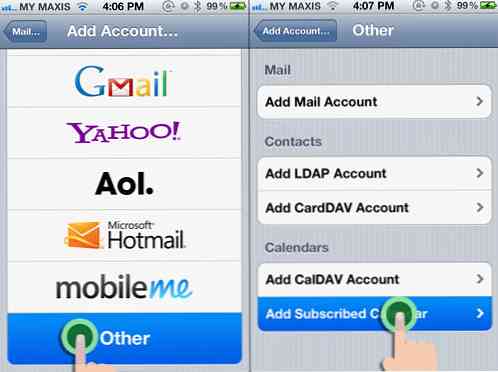Đồng bộ hóa lịch sinh nhật & sự kiện Facebook với lịch iPhone
Chúc ai đó sinh nhật vui vẻ trên Facebook ngày nay đã trở nên quá phổ biến. Nhưng bạn đã bao giờ bỏ lỡ mong muốn một người đặc biệt bởi vì bạn đã không truy cập Facebook vào ngày hôm đó, trong tất cả các ngày?
Trong Facebook, bạn có cài đặt thông báo giúp nhắc bạn về ngày sinh nhật của bạn bè nhưng sẽ dễ dàng theo dõi tất cả các ngày hơn nếu bạn có thể thêm tất cả sinh nhật của bạn bè trên Facebook vào lịch iPhone của mình. Làm điều đó một người bạn tại một thời điểm là một rắc rối.
Chà, bạn không phải lo lắng về điều đó nữa. Trong một vài bước đơn giản, tôi sẽ cho bạn biết làm thế nào để có ngày sinh nhật của bạn bè trên Facebook - và thậm chí các sự kiện trên Facebook của bạn - được đồng bộ hóa với lịch trên iPhone của bạn.
Một khi bạn có được thiết lập này, bạn sẽ không bao giờ bỏ lỡ một sinh nhật nữa. Vậy hãy bắt đầu.
Xuất lịch Facebook
Trước tiên, bạn cần xuất thông tin lịch Facebook duy nhất của mình:
-
Đăng nhập vào tài khoản Facebook của bạn và nhấp vào Sự kiện nằm trên bảng điều hướng bên trái.

-
Tìm thiết bị nằm ở bên phải của trang và nhấp vào Xuất khẩu.
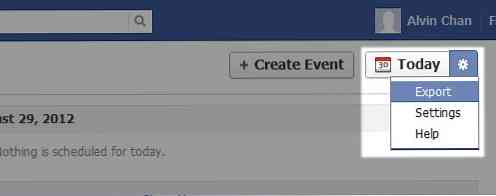
-
Một cửa sổ bật lên nhỏ sẽ xuất hiện trên màn hình với hai liên kết, một liên kết cho Sinh nhật và một liên kết cho Sự kiện. Sao chép liên kết cho ngày sinh nhật của bạn bè của bạn.
Nhấp chuột phải rồi chọn Sao chép địa chỉ liên kết nếu bạn sử dụng Google Chrome; Sao chép đường dẫn tại đây cho Mozilla Firefox; hoặc là Sao chép lối tắt cho Internet Explorer.
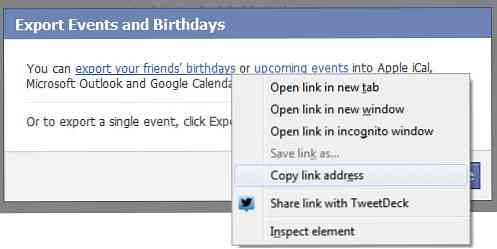
Thêm lịch của Facebook vào iPhone của bạn
Nếu bạn dùng máy tính trên máy Mac của bạn, gửi liên kết đến iPhone của bạn. Nhấn vào liên kết đó trên iPhone của bạn. Đánh Theo dõi. Và bạn đã hoàn thành.
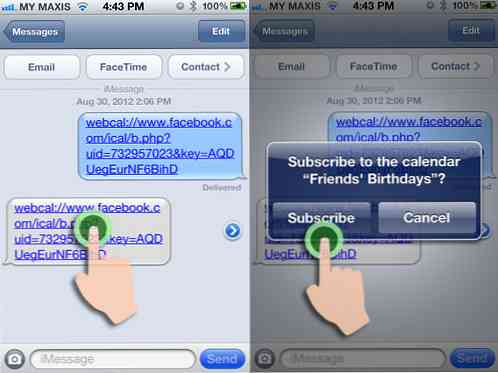
Nếu bạn không thể sử dụng iMessage, e-mail các liên kết đến chính mình. Mở email trên iPhone của bạn, sao chép liên kết sau đó làm theo các bước sau:
-
Trên iPhone của bạn, chạm vào Cài đặt> Thư, Danh bạ, Lịch> Thêm tài khoản.
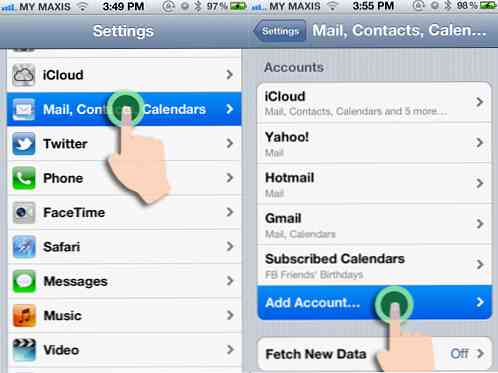
-
Gõ vào Khác và trong phần 'Lịch', chạm vào Thêm lịch đã đăng ký.
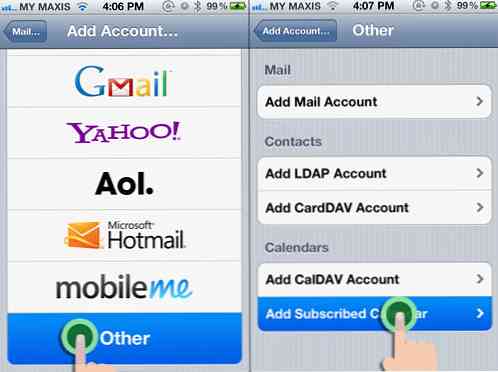
-
Dán liên kết vào Máy chủ hộp, sau đó nhấn Kế tiếp. Sau đó, nhấn Tiết kiệm.
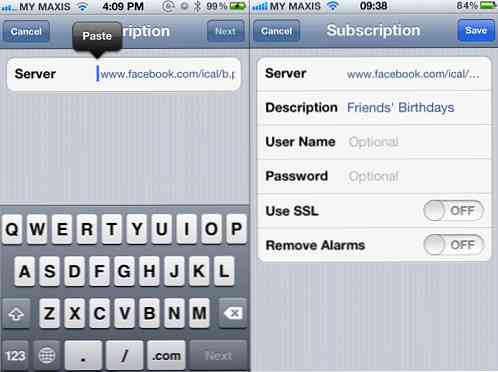
Lặp lại các bước trên nếu bạn muốn thêm Lịch các sự kiện sử dụng liên kết Sự kiện thay vì liên kết Sinh nhật khi bạn xuất Lịch Facebook.
Theo dõi ngày sinh nhật
Để xem lịch sinh nhật, hãy đến Cài đặt> Thư, Danh bạ, Lịch> Lịch đã đăng ký.
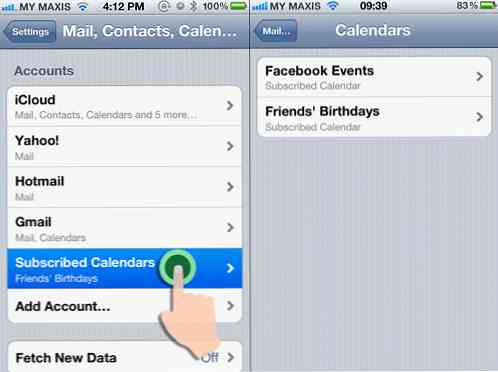
Trong bạn Lịch iPhone Ứng dụng, bạn sẽ nhận thấy rằng hầu hết các ngày của bạn đều chứa đầy tên. Nếu bạn đã bật Lịch cho Trung tâm Thông báo, bạn sẽ có thể thấy tất cả các ngày sinh nhật của ngày hôm nay và những ngày sắp tới.
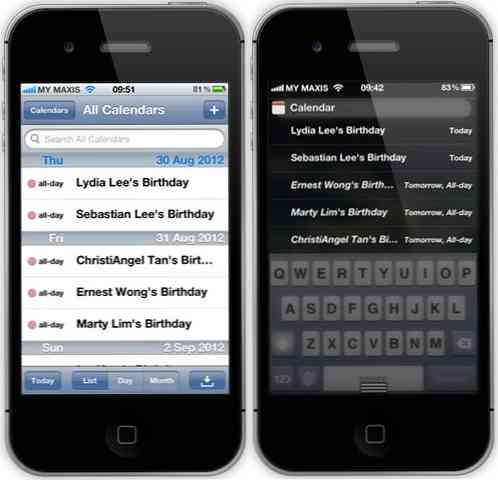
Phần kết luận
Bây giờ, đây có phải là cách dễ dàng hơn nhiều để lưu trữ tất cả các chi tiết sinh nhật của bạn bè trong iPhone của bạn không? Trên hết, ngày sinh nhật của "những người bạn mới" của bạn sẽ tự động được cập nhật vào lịch iPhone của bạn. Điều không tốt là sau khi sinh nhật đã trôi qua, bạn sẽ không được xem nó trên lịch nữa; tuy nhiên bạn có thể xem sinh nhật tiếp theo mà người đó có.
(b)